以下に監視設定機能の基本画面の起動方法およびメニューバーについて説明します。
1. メインメニューから【管理情報定義】を選択します。
2. 管理情報定義メニューが表示されます。
3. 【ネットワークデータベース編集】を選択します。
4. これにより、監視設定機能の基本画面となるネットワークデータベース編集ウィンドウが表示されます。
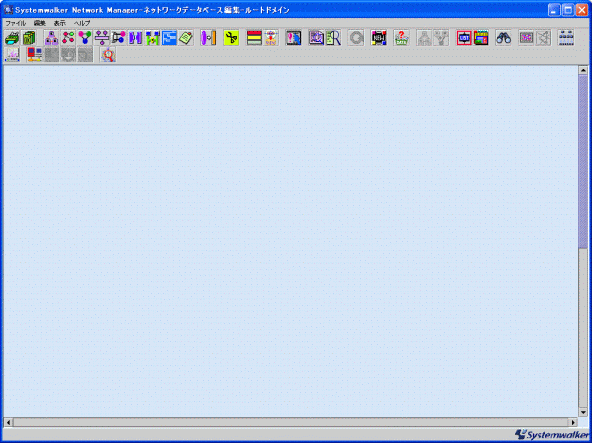
項目 | 説明 |
|---|---|
ファイル | ファイルメニュー。 |
・ページ設定... | ページ設定ダイアログを表示。 |
・印刷プレビュー | 印刷プレビューダイアログを表示。 |
・印刷... | 印刷ダイアログを表示。 |
・終了 | ネットワークデータベース編集終了。 |
編集 | 編集メニュー。 |
・ドメイン登録... | ネットワークデータベース編集ウィンドウ上へドメインを追加。 |
・ノード登録... | ネットワークデータベース編集ウィンドウ上へノードを追加。 |
・リンク登録... | ネットワークデータベース編集ウィンドウ上へリンクを追加。 |
・バスリンク登録... | ネットワークデータベース編集ウィンドウ上へバスリンクを追加。 |
・リンクグループ登録... | ネットワークデータベース編集ウィンドウ上へリンクグループを追加。 |
・エッジ登録... | ネットワークデータベース編集ウィンドウ上へエッジを追加。 |
・エッジグループ登録... | ネットワークデータベース編集ウィンドウ上へエッジグループを追加。 |
・エッジライン登録... | ネットワークデータベース編集ウィンドウ上へエッジラインを追加。 |
・メモ登録... | ネットワークデータベース編集ウィンドウ上へメモを追加。 |
・変更... | 選択しているアイコン・ラインの情報を変更。 |
・削除 | 選択しているアイコン・ラインを削除。 |
・障害分類定義... | 選択しているアイコン(ノード)の障害分類を定義。 |
・座標ビュー反映 | 選択しているアイコン・ラインの座標を、そのアイコン・ラインが登録されているビューへ反映。対象のビューはL2ビューのみ。 |
・ノード管理開始... | 事前に登録したノードの管理を開始。 |
・上位ドメインアイコンコピー作成 | ネットワークデータベース編集ウィンドウ上に上位ドメインアイコンのコピーを作成。 |
・上位ドメインアイコン接続変更 | ネットワークデータベース編集ウィンドウ上で、上位ドメインアイコンへのリンク接続を変更。 |
・検索 | アイコンの検索を行う。 |
・背景図選択... | ネットワークデータベース編集ウィンドウの背景図をファイルから選択。 |
・背景図移動 | ネットワークデータベース編集ウィンドウの背景図を移動・サイズ変更できるか否かの切換え。 |
・サブネット定義 | 現在登録しているサブネットを一覧で表示し、新規登録/変更/削除を行う。 |
・接続ポート情報一覧 | 選択しているリンクが接続しているポートの詳細情報を表示。 |
・収集データ差分反映 | 自動収集された情報とネットワークデータベースに登録されている情報の差分を反映する。 |
・トポロジ収集... | トポロジ収集を行う。 |
・未配置ノード一覧... | トポロジ収集で収集されたネットワークデータベースに登録されていないノード・リンクを一覧で表示。 |
表示 | 表示メニュー。 |
・情報表示 | 選択しているノードやリンクなどの詳細情報を表示。 |
・拡大 | ネットワークデータベース編集ウィンドウを拡大表示。 |
・縮小 | ネットワークデータベース編集ウィンドウを縮小表示。 |
・戻る | 現在表示中ドメインの上位ドメインを表示。 |
・再表示 | ネットワークデータベース編集ウィンドウを再表示。 |
・データ登録数表示 | ネットワークデータベースに登録されているノードやリンクの件数を表示。 |
・サービス一覧 | ネットワークデータベースに登録されているすべてのサービスの一覧を表示。 |
・影響サービス一覧 | ノード/リンク/エッジラインに登録されたサービスを一覧で表示。 |
・収集データ差分表示 | 自動収集された情報とネットワークデータベースの差分を色付きで表示。 |
・収集データ差分凡例表示 | 収集データ差分表示の色がどのような意味を示しているかを表示。 |
・収集データ差分表示解除 | 収集データ差分表示で表示されている差分情報を解除。 |
・ガイドマップ | ガイドマップを表示。 |
ヘルプ | ヘルプメニュー。 |
・バージョン情報 | バージョン情報を表示。 |
アイコン | 機能 |
|---|---|
| 【印刷...】アイコン。 |
| 【印刷プレビュー】アイコン。 |
| 【ドメイン登録...】アイコン。 |
| 【ノード登録...】アイコン。 |
| 【リンク登録...】アイコン。 |
| 【バスリンク登録...】アイコン。 |
| 【リンクグループ登録...】アイコン。 |
| 【エッジ登録...】アイコン。 |
| 【エッジグループ登録...】アイコン。 |
| 【エッジライン登録...】アイコン。 |
| 【メモ登録...】アイコン。 |
| 【変更...】アイコン。 |
| 【削除】アイコン。 |
| 【障害分類定義...】アイコン。 |
| 【座標ビュー反映】アイコン。 |
| 【情報表示】アイコン。 |
| 【拡大】アイコン。 |
| 【縮小】アイコン。 |
| 【戻る】アイコン。 |
| 【再表示】アイコン。 |
| 【データ登録数表示】アイコン。 |
| 【上位ドメインアイコンコピー作成】アイコン。 |
| 【上位ドメインアイコン接続変更】アイコン。 |
| 【サービス一覧】アイコン。 |
| 【影響サービス一覧】アイコン。 |
| 【検索】アイコン。 |
| 【背景図選択...】アイコン。 |
| 【背景図移動】アイコン。 |
| 【サブネット定義】アイコン。 |
| 【接続ポート情報一覧】アイコン。 |
| 【収集データ差分表示】アイコン。 |
| 【収集データ差分凡例表示】アイコン。 |
| 【収集データ差分反映】アイコン |
| 【収集データ差分表示解除】アイコン。 |
| 【ガイドマップ】アイコン。 |
5. ただし、ルートドメイン以外のドメインのアクセス権限が存在する場合は、ドメイン選択ダイアログが表示されます。初期表示するドメインを選択して【OK】ボタンをクリックすると、ネットワークデータベース編集ウィンドウが表示されます。
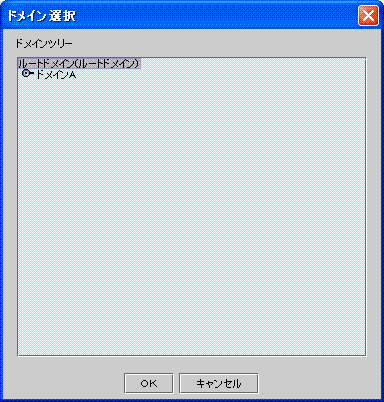
6. メニューバーから【ファイル】―【終了】を選択(または右上の【×】ボタンをクリック)すると、ネットワークデータベース編集ウィンドウは閉じられます。
ポイント
本章で説明している機能は、すべてこのネットワークデータベース編集ウィンドウのメニューバーから展開します。また、一部機能についてはツールバーのアイコンをクリックすることで機能を使用することもできます。
ネットワークデータベース編集ウィンドウを表示するまでの手順は共通操作となります。